HLÁŠENÍ O VYS.
Lze je tisknout automaticky po odeslání dokumentů. Stroj můžete také nastavit tak, aby tiskl hlášení o odesílání pouze v případě, že dojde k chybě vysílání, a také upravit nastavení hlášení o odesílání tak, aby se první část dokumentu tiskla jako součást hlášení, abyste si připomněli obsah dokumentu.
Níže uvádíme položky, které se na výpisu vytisknou, a také popis jednotlivých položek.
Č. ÚLOHY
Vytiskne se čtyřciferné číslo, které je automaticky přiřazeno, když je dokument přijatý k odeslání.
ID ODDĚLENÍ
Jestliže je nastavena správa ID oddělení, vytiskne se ID oddělení.
POČ. ČAS
Vytiskne se datum a čas (ve 24hodinovém formátu), ve kterém bylo zahájeno odesílání dokumentu.
LISTŮ
Vytiskne se počet odeslaných stran.
NÁZEV SOUBORU
Vytiskne se název přiřazený dokumentu při zadávání nastavení odeslání.
NEKOMPLETNÍ VYS.
Pokud došlo k přerušení přenosu, vytiskne se jméno a adresa místa určení.
TRANSAKCE OK
Pokud byl přenos úspěšně dokončen, vytiskne se jméno a adresa místa určení.
CHYBA
Dojde-li k chybě při odesílání, vytiskne se jméno a adresa místa určení.
|
POZNÁMKA
|
|
Není-li připojen obraz, pod titulem se zobrazí <OBRAZ VYS. NENASTAVEN PRO ZOBRAZENI>.
Není-li žádné místo určení, pro něž nebylo provedeno odesílání nebo bylo zrušeno či skončilo chybou, vytiskne se „---“.
Přesahuje-li text kapacitu pole, vytisknou se pouze znaky, které se vejdou do zobrazené oblasti.
Na hlášení o odesílání se vytiskne seznam e-mailových, I-faxových vysílání a vysílání na souborový server a do schránky. I když je <Hlášení s obrazem VYS.> nastaveno na „Zap“, originál se nezobrazí, pokud byl dokument odeslán v režimu Šifrované PDF.
|
Tisk hlášení o odesílání
1.
Stiskněte  .
.
 .
.2.
Stiskněte [Nastavení funkcí] → [Odeslat] → [Běžná nastavení].
3.
Stiskněte [Hlášení o VYS.].
4.
Stiskněte [Jen při chybě] nebo [Zap].
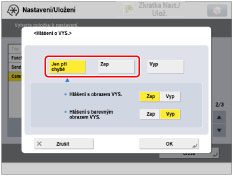
Stiskněte [Vyp], nechcete-li, aby se hlášení tisklo.
Chcete-li, aby se na hlášení o odesílání tiskla část odeslaného dokumentu, stiskněte [Zap] pro <Hlášení s obrazem VYS.>.
Chcete-li vytisknout část dokumentu v barvách, stiskněte [Zap] pro <Hlášení s barevným obrazem VYS.>.
|
POZNÁMKA
|
|
I když je volba <Hlášení s obrazem VYS.> nastavena na „Zap“, obsah odeslaného dokumentu se na hlášení nevytiskne, jestliže byl dokument odeslán v režimu Šifrované PDF.
|
5.
Stiskněte [OK].